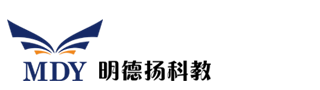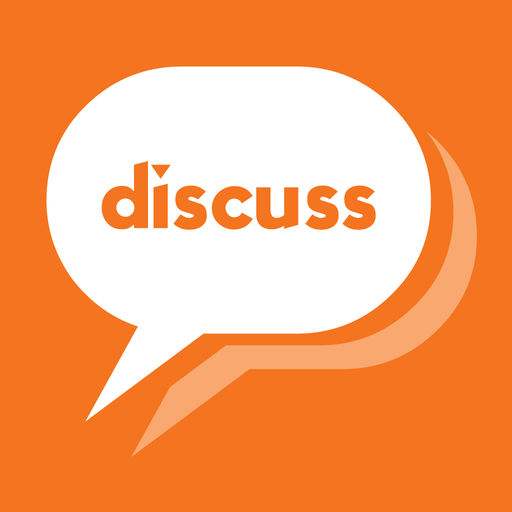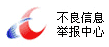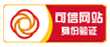本文为明德扬原创文章,转载请注明出处!
今天将明德扬激光项目上板演示给大家看,感兴趣的朋友可以联系明德扬了解更加详细的信息。
一、硬件连接图
本设计的硬件连接图如下所示,需要连接的有网口线、12V电源、信号发生器、下载器。

二、连接注意事项
1)注意下载器插的位置,如上图方向靠右插。
2)每个接口的插拔都要在板子处于断电状态下进行,禁止热插拔。
3)模拟信号输入只能在最外侧的接口输入。
三、信号发生器设置
下图为信号发生器,需要特别注意,输出信号的幅度千万不要超过0.8V,不然会把ADC芯片毁坏。
为保证采样,输出信号的频率最少应为10MHz。还要注意输出通道的选择,看准是CH1还是CH2。接入板子的时候,需要保证先把信号发生器设置好,再介入板子。

四、网络调试助手设置
1)更改pc端的IP地址为192.168.1.9。
双击Internet协议版本4(TCP/IPv6),按下图所示进行设置:
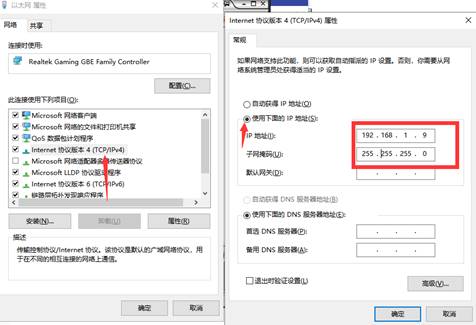
2)网络调试助手上面红色部分设置的是电脑端的地址和端口号,下方红色区域设置的是FPGA的地址和端口号,请按照下图所示内容进行设置。
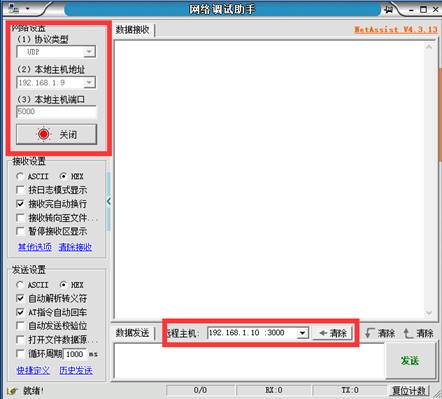
五、下载工程到FPGA
1)用ISE软件打开工程(一定要用32位的),选中顶层文件,然后双击下面的“Configure Target Device”:
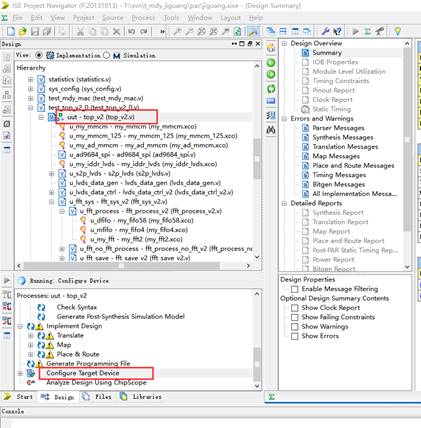
2)点击“ok”:
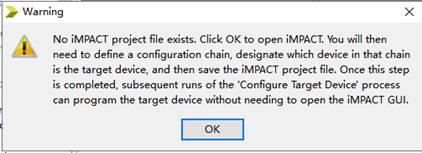
3)双击“Boundary Scan”:

4)空白处右键,点击“Add Xilinx Device...”:
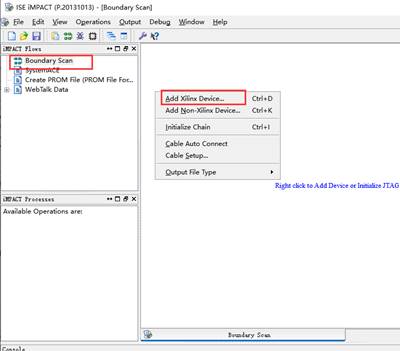
5)找到生成的.bit文件,点击打开:

6)选中芯片,右键单击,选择“program”:
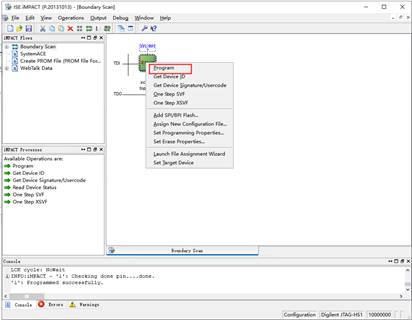
7)出现“Program Succeeded”,表示下载成功:
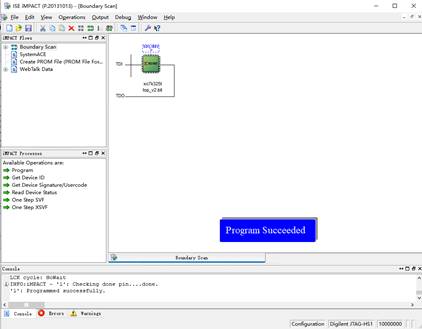
六、验证
1)把需要发送的配置包文放到网络调试助手的数据发送栏,然后点击发送。(注意,在最开始先发送一条配置AD为单通道的命令)每条配置包文对应的信息请看功能文档。

2)下面我们发送的命令为:
0000 0002 00000400
0000 0003 00000400
0000 2000 00000001
0000 2001 00000000
0000 2002 00000000
0000 2003 00000000
0000 2004 00000000
0000 2005 00000000
0000 2006 00000000
0000 2007 00000000
0000 0004 00000001
0000 0005 00000004
0000 0006 00000040
0000 0007 00000032
0000 3000 00000000
0000 0001 00000001
采样点数1024个,fft处理点数1024个累加次数一次,透传模式不经过fft。发送之后在数据接受框就会得到返回的一系列数据。
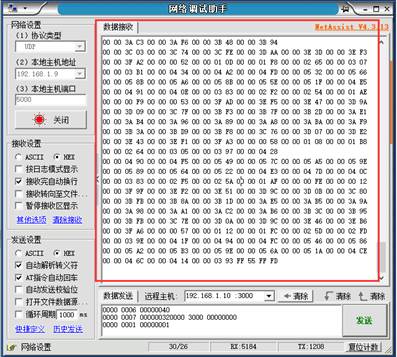
用Ctrl+a全部选中,把他复制到data.txt文本中,保存,然后双击data.py
注意:在数据复制进去之后,要把最后面的FF55FFFD删掉,开头到第一个FF55FF55之间的数据删掉,然后保存;
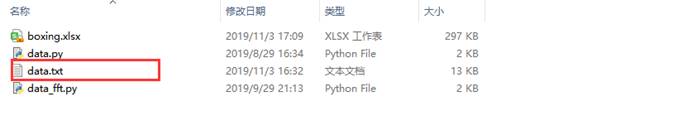
接着会出现一个名为“intdata.txt”的文本;

将里面的数据复制到一个工作表里面,选中这些数据,点击插入,插入堆积折线图,就会把这些点组成的波形呈现出来,如果输入的模拟信号是正弦波的话,这里还原出来的波形也应该是正弦波,如下图所示。
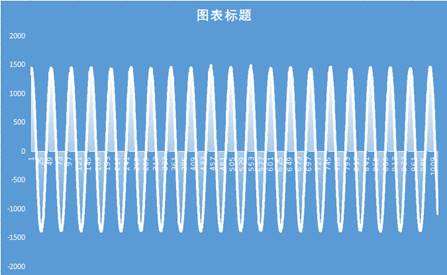
3)下面我们发送一下配置信息
0000 0002 00000400
0000 0003 00000400
0000 2000 00000001
0000 2001 00000000
0000 2002 00000000
0000 2003 00000000
0000 2004 00000000
0000 2005 00000000
0000 2006 00000000
0000 2007 00000000
0000 0004 000003E8
0000 0005 00000004
0000 0006 00000040
0000 0007 00000032
0000 3000 00000001
0000 0001 00000001
采样点1024个,每1024个为一组fft,叠加1000次,关闭透传,数据经过fft处理。
同样配置包文发送之后将得到的数据复制进data.txt里面保存,双击data_fft.py
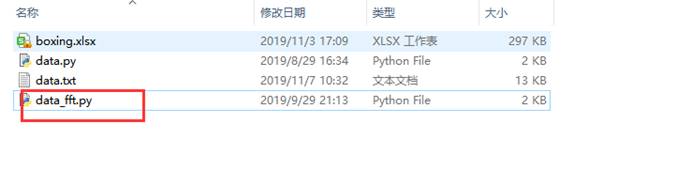
得到intdata_fft.txt文本,将里面的数据复制到一个工作表里面,选中这些数据,点击插入,插入堆积折线图,就会把这些点组成的波形呈现出来,

以上就是明德扬激光工程的上板演示,加Q:1817866119(N老师)获取更多相关资料与信息!